
您是否希望無需下載任何應用程式快速編輯影片?是否想利用 AI 工具來節省繁瑣的編輯任務時間?那麼,您可以考慮使用免費的線上自動影片剪輯器。
隨著科技公司的不斷進步,許多影片剪輯軟體已更新至具備自動編輯等 AI 功能。更有部分公司將 AI 融入其線上編輯平台,並免費提供給使用者使用。
接下來,我們將探討這些工具的運作方式、使用它們的優勢,以及如何使用其中一個最佳選擇。此外,我們還會介紹一個值得信賴的桌面替代方案,敬請繼續閱讀。
目錄
第一部分:什麼是線上影片自動剪輯工具
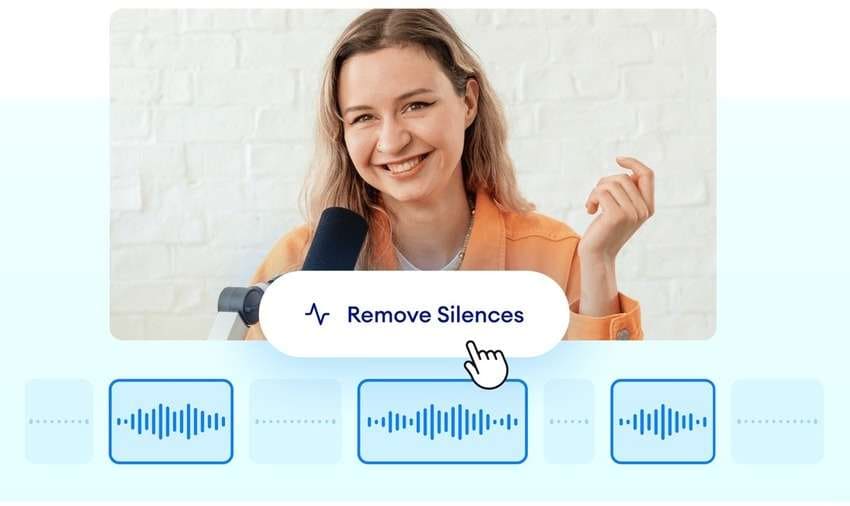
線上自動影片剪輯工具是一款基於網頁的應用程式,使用者無需下載或安裝任何軟體。只需透過網頁瀏覽器啟用工具,上傳影片,便可運用多種編輯功能。
那麼,「自動」的定義究竟是什麼呢?這意味著使用者能夠透過簡單的一鍵操作,進行高階的編輯。例如,您可以輕鬆自動移除影片中的靜默段落或多餘的填充詞,如「呃」、「啊」、「嗯」、「所以」及「然後」等,從而使影片呈現出更專業的風格。
這項技術的背後是人工智慧。先進的人工智慧算法能夠準確檢測並剪輯靜默及不必要的元素,讓您的影片更為精緻。此外,這些演算法還能識別影片中的亮點,自動生成多個適合社群媒體平台的短片段。
除此之外,人工智慧還具備翻譯和轉錄影片的功能,能依據文本提示創建新影片,依據影片的風格和情緒自動生成配樂,並依據您的具體指示進行編輯。
當前,自動化的線上影片剪輯工具顯得尤為吸引人,您是否想進一步了解使用這種工具的各種優勢?
第二部分:線上影片自動剪輯的優勢

轉向線上自動影片剪輯帶來了數項顯著優勢,包括:
- 無需下載軟體 – 使用者不必在電腦上下載或安裝任何剪輯軟體,僅需透過網頁瀏覽器即可輕鬆線上進行影片剪輯。
- 專業化影片剪輯 – 自動化的線上影片剪輯器依靠先進的人工智慧技術,能在無需人為干預的情況下,對各類元素進行高效剪輯與調整。使用者可以隨時對粗剪進行微調和額外編輯,這樣不僅節省了時間,還能提升影片質量。
- 提升編輯效率 – 自動化的人工智慧剪輯工具協助使用者迅速創建高品質影片,消除了長時間進行轉錄、靜音刪除、片段剪接及其他調整的繁瑣過程。讓人工智慧為您減輕負擔,並將節省下來的時間專注於最後的修飾,確保符合您的個人風格及目標。
如今,您已深入了解線上自動影片剪輯器所帶來的便利,接下來便是探索其中一個最佳選擇的好時機。
第三部分:線上自動剪輯工具-提升您的剪片速度
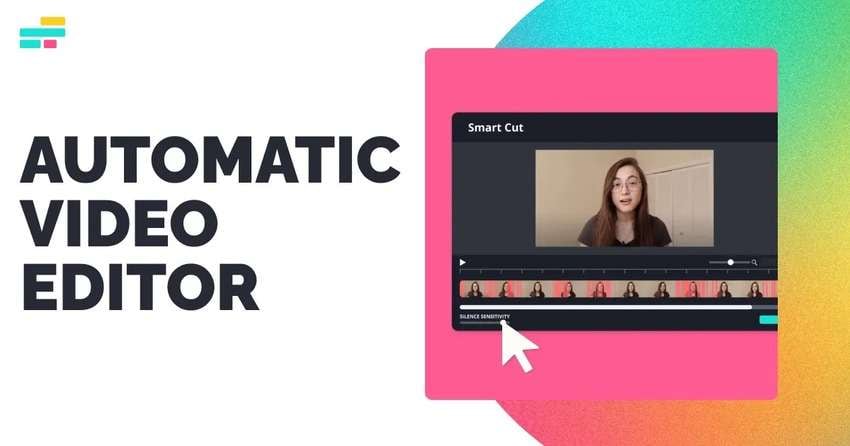
Kapwing 是一款基於雲端的 AI 自動影片剪輯工具,旨在讓您以十倍的速度進行影片剪輯。其最具創新性的 AI 功能——Smart Cut,能夠在幾秒鐘內自動識別並移除影片中的靜音段落。完成此操作後,您可以使用分割、修剪和剪切工具對初步剪輯版本進行進一步編輯。
此外,這款線上自動影片製作工具還支援影片轉錄,透過刪除填充詞或整段文本來精簡內容。它的 AI 技術還能識別關鍵亮點,生成精彩短片,創建相關的 B-roll,並透過調整畫面比例和添加動態字幕或標題來製作適合社群媒體分享的影片。
最令人驚喜的是,您無需支付訂閱費用。這款自動影片製作工具的線上版本可免費使用。
不過,需注意的是,免費版本對影片長度和品質有所限制,僅允許編輯四分鐘的 720p 影片,且會加上浮水印。此外,每月提供十分鐘的自動字幕生成和八分鐘的文字轉語音(TTS)功能。儘管進階訂閱方案提供更多功能,免費版本對於專業編輯而言依然表現卓越。以下是操作指南。
第四部分:使用線上影片自動剪輯器的詳細指南
以下是使用 Kapwing 線上自動剪輯影片的詳細步驟:
步驟一:在您的網頁瀏覽器中,訪問 Kapwing 的自動影片剪輯器,接著上傳您希望編輯的影片。您可以選擇從 Google 雲端硬碟、Google 照片或手機直接匯入影片,或是點選指定的方框進行上傳,亦可使用拖放功能從電腦選取影片。
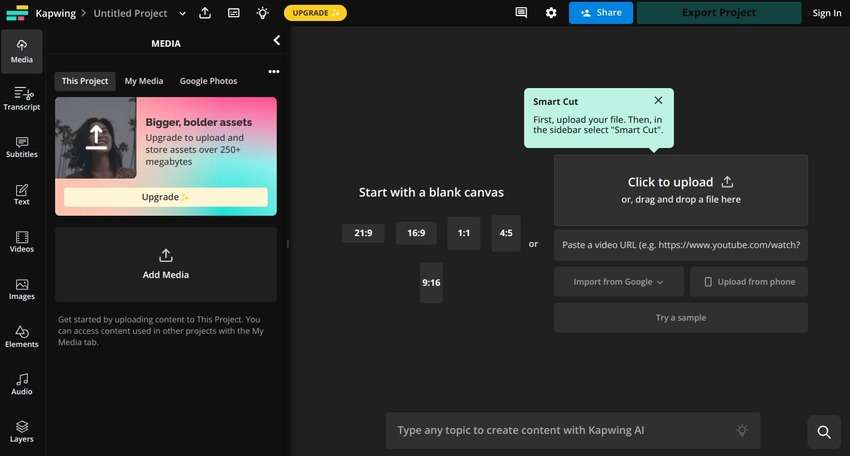
步驟二:在右側的「Edit」面板中,尋找「AI Tools」並選擇「Smart Cut」選項,這將引導您使用先進的自動剪輯技術。
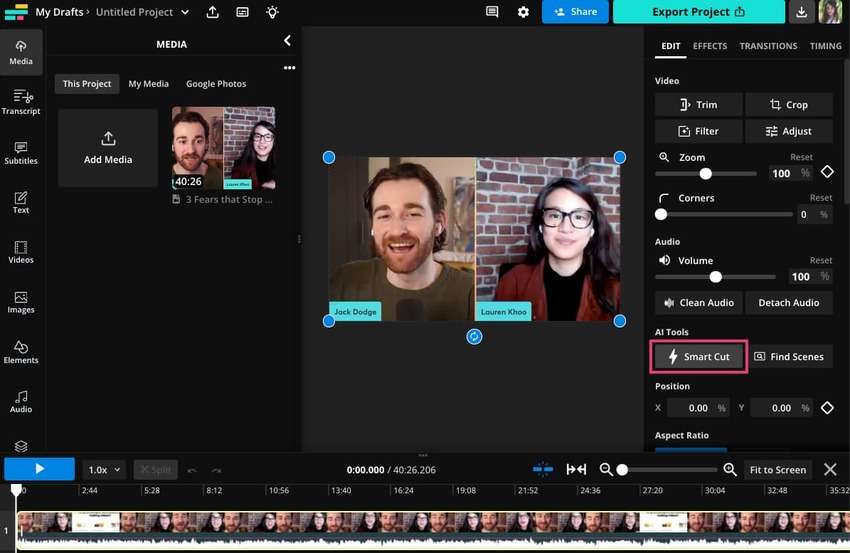
步驟三:利用「靜音靈敏度Silence Sensitivity」滑桿進行調整。將滑桿向右拖曳,靜音的偵測範圍將隨之增大。點選任何被突出顯示的片段以保留該部分,並可透過放大功能對時間進行微調。完成所有修改後,按下「Done」以確認。
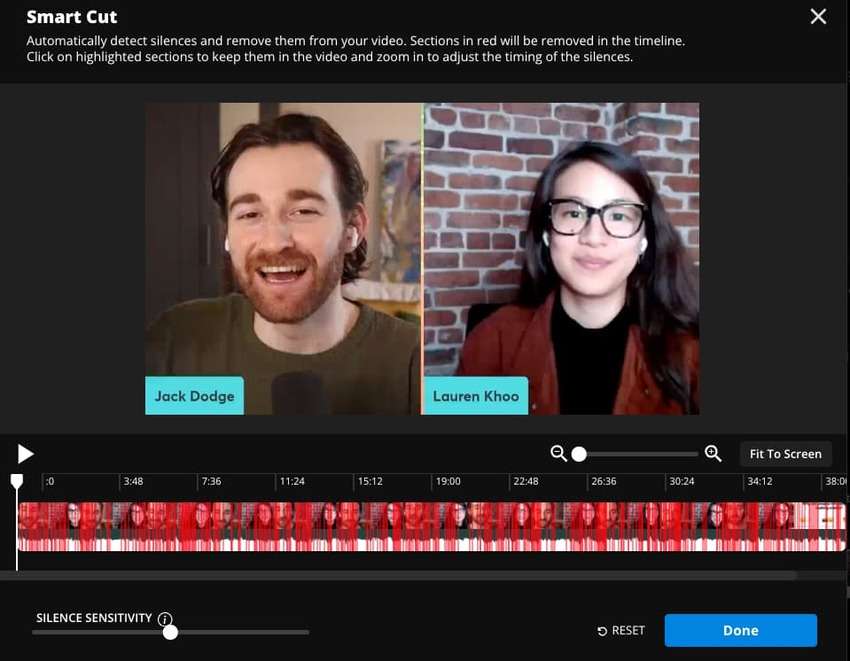
步驟四:接下來,導覽至「Transcript」選項,選擇「Trim With Transcript」,然後點選「Generate Transcript」以自動生成影片內容的文字記錄。
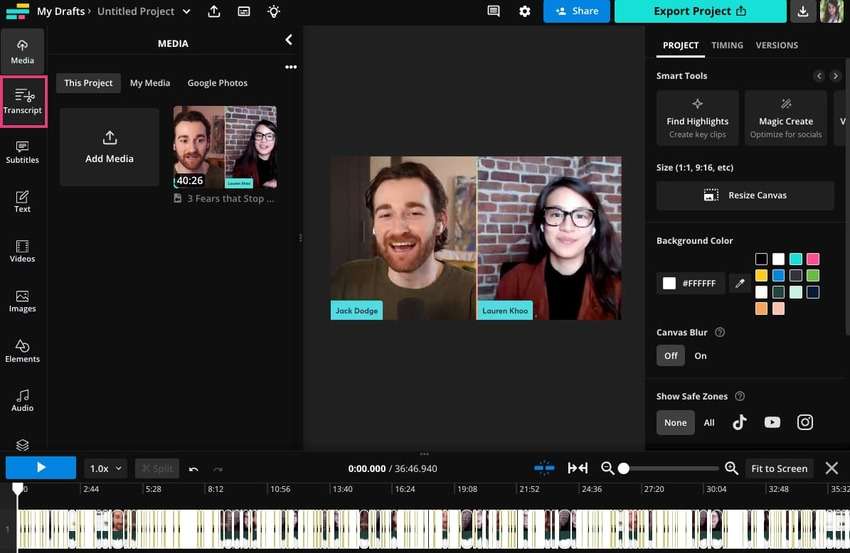
步驟五:如同編輯任何文字文檔一樣,對自動生成的文字記錄進行編輯。Kapwing 將自動移除對應的影片片段,讓影片更加精煉。
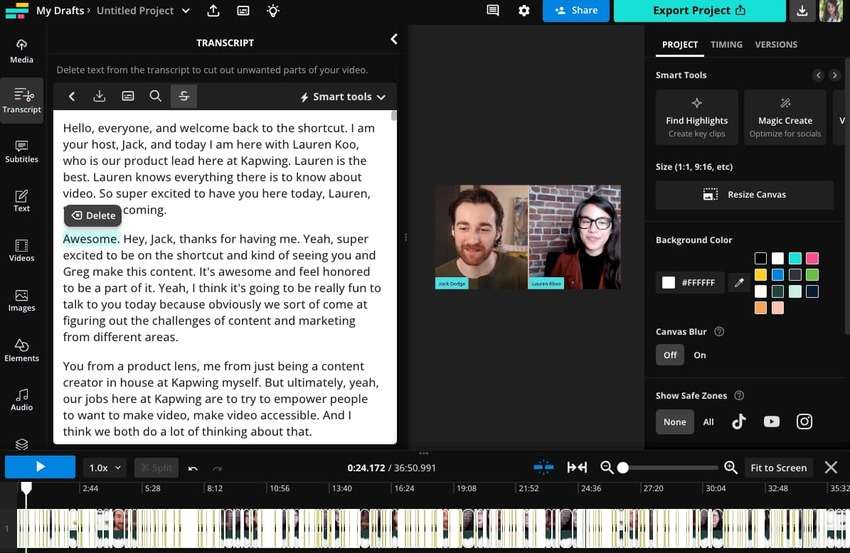
步驟六:在腳本編輯器中,點選「Smart Tools」並選擇「Cut Filler Words」功能,這將幫助您去除「um」、「uh」及「like」等多餘的口語,提升影片的流暢度。
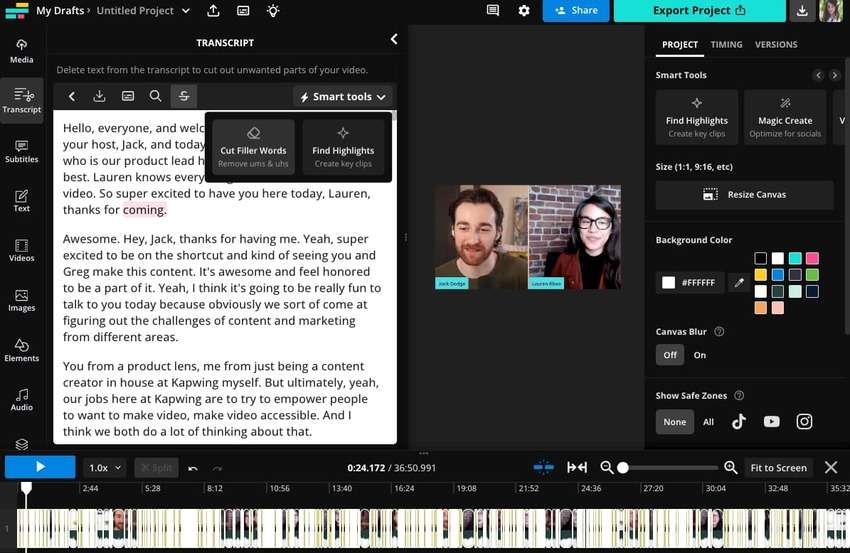
步驟七:播放影片以檢查粗剪效果,必要時進行進一步編輯。您可以在時間軸上選擇特定片段,向左或向右拖曳以修剪,也可以重新定位播放頭並點選「Split」以精確剪切特定部分。
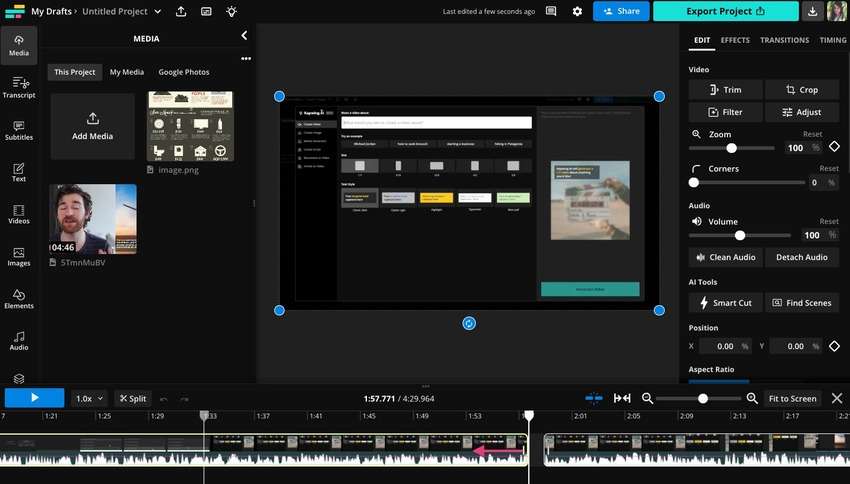
步驟八:完成所有編輯後,按下「Export Project」以將影片儲存至您的裝置。如果需要與他人分享,您可以選擇「Share」功能,透過電子郵件發送或複製可共用的連結。
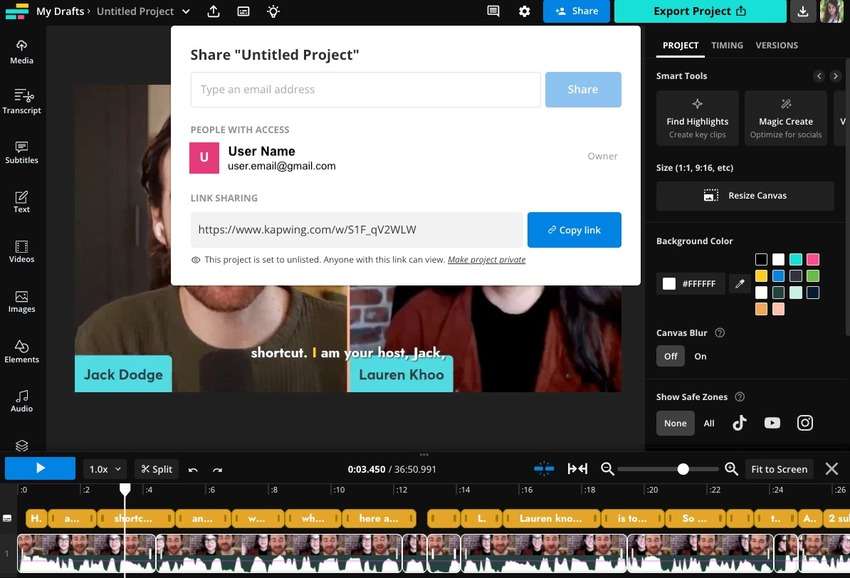
第五部分:桌面使用者最佳影片自動剪輯軟體 – Filmora
Wondershare Filmora 是一款適用於 Windows 和 macOS 的 AI 驅動影片剪輯軟體。它不僅提供初學者與專業人士所需的多樣標準編輯工具,如 LUT 調整、顏色修正與遮罩,還具備針對資深專家的進階功能,包括運動追蹤、關鍵影格動畫及速度調整。此外,Filmora 也附帶一款具備基本功能的螢幕錄影工具。
值得一提的是,Filmora 在 AI 自動編輯領域表現尤為突出。其具備长片智慧剪成短片、場景和靜音檢測、影片去噪(包括背景噪音與雜訊移除)、AI 影格内插、AI 文本編輯等多種先進工具。
此外,它還能自動生成字幕、說明文字和影片描述,並依據不同平台自動調整影片格式,極大提升編輯效率。
讓我們觀看一段短片,深入了解 Filmora 的 AI 影片剪輯功能!
結語
線上自動影片剪輯工具能夠有效節省您的時間,並提供高品質的編輯效果。與其花費數小時或數天來編輯影片,不如讓AI在幾秒鐘內完成這一切。
Kapwing 是最優秀的免費線上自動影片剪輯工具,建議您探索其功能,以確定是否符合您的需求。不過,無論您是新手或有經驗的剪輯師,桌面版的 Wondershare Filmora 無疑是最佳選擇。
Filmora 提供更多 AI 工具來改變影片,甚至可以依據文字提示生成影片。對於希望在後製中擁有更多創作自由的內容創作者而言,這是一個理想的選擇。






